wps查找
我们经常会用到WPS,它里边包含文字、表格、演示文稿这3大类,里边包含的子功能也不少,但是一个个记得非常牢固的话还是需要大家多花费一些来记,记住的功能越多,这样在办公的时候使用到就越轻松。还是建议大家多用课下时间来操作。今天这期给各位小伙伴们推荐WPS怎么查找,小伙伴们快来看一看,大家要认真学习哟!
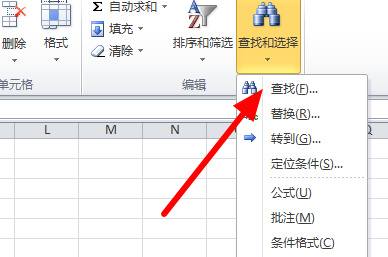
wps查找步骤有哪些?
wps是一款操作性强的办公软件,作为一款常用软件,办公人员经常会用wps处理文档,文件,数据,表格等等。操作者需要在整篇文档中找到某个文字或字符数字时,我们该怎么操作呢?难道要大海捞针般的逐字寻找吗?这样工作量不仅增大,而且准确率也不高,那么小编就要在这个时候推荐大家一个计算机小技巧,wps查找功能。学会这个技术,查找就变得轻而易举了。还等什么,快跟上来看看吧。
1.首先我们点击打开我们电脑上面的wps软件,我们以表格为例,查找数据。单击左上角“wps表格”旁的倒三角按钮,弹出下拉菜单。

2.然后我们在出现的操作中点击“查找”这一指令。

3.如图所示,单击“查找”命令,弹出如图所示的查找对话框。

4.在“查找”对话框中输入要查找的字符串。此时可根据需要设置查找方式:是否区分大小写,是否单元格匹配,是否区分全/半角。点击查找全部,也可以下一个,上一个的逐个检查查找。
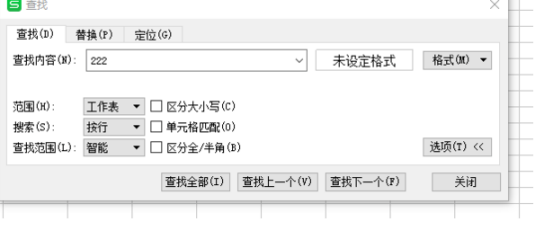
5.如果没有找到指定的字符串,wps表格会给出提示信息。如图所示。

综上所述,wps如何查找的讲解就完毕了。是不是很简单,按照以上的操作就可以完成操作。小伙伴在操作wps时,想直接查找某个字符,文字众多,查找起来是很不方便的,所以记住查找功能是很重要的。希望今天的讲解可以帮助到有需求的朋友。
本篇文章使用以下硬件型号:联想小新Air15;系统版本:win10;软件版本:WPS 2016。
如何用wps查找相关文字内容?
日常办公中,当我们用wps查看一篇文章的时候,有时候可能会需要查找一些关键字、词,或者迅速定位到所查内容,以此确定这篇文章是否包含我们需要的内容,但是有不少使用者不知道如何查找文字内容,遇到这种情况我们该怎么办呢,那就赶紧看看小编整理出的解决方法吧!
第一种方法:
1.首先用wps打开文档,点击开始菜单中的“查找替换”按钮,如图所示
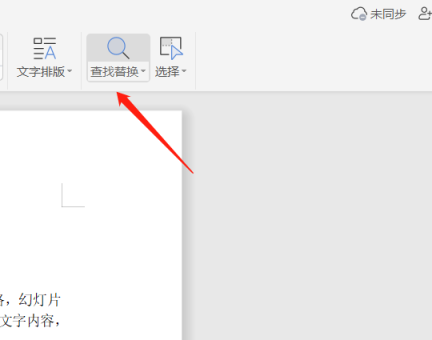
2.在查找内容中输入想要查的内容,此文我们查找“赘婿”关键词,然后点击查找下一处,此时查找的内容就会有灰色的阴影标记显示出来了,如图所示
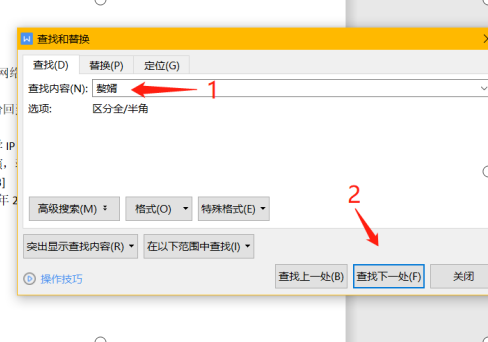
第二种方法:
有一种比较快捷的方法,那就是使用快捷键查找。我们可以使用快捷键“Ctrl+F”方法,在键盘输入“Ctrl+F”,直接弹出查找项,如果想要搜索特殊字符,点击“特殊格式”选项即可,如图所示
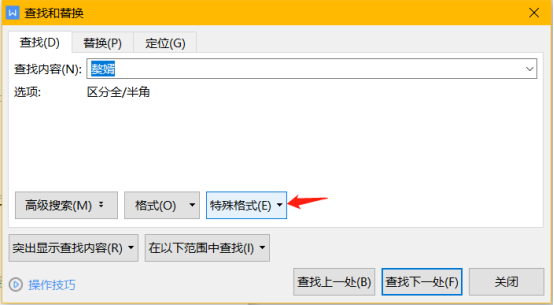
小编今天给大家提供了两种在wps中查找文字内容的方法,一种较为常规,另一种较为快捷,只需要简单的一步骤就可以得到预期的效果,读者在使用的过程中可以按照自己的喜好使用,wps在日常使用中会遇到各式各样的问题,如果你想学习更多的操作,就课下认真去看小编的每个课程。
本篇文章使用以下硬件型号:联想小新Air15;系统版本:win10;软件版本:wps 2019。
WPS文档怎么查找想要的内容?
我们经常会用到WPS,它里边包含文字、表格、演示文稿这3大类,里边包含的子功能也不少,但是一个个记得非常牢固的话还是需要大家多花费一些来记,记住的功能越多,这样在办公的时候使用到就越轻松。还是建议大家多用课下时间来操作。今天这期给各位小伙伴们推荐WPS怎么查找,小伙伴们快来看一看,大家要认真学习哟!
1.首先打开需要编辑的WPS表格,进入到编辑页面中。
2.然后,点击打开查找和选择中的【查找和选择】选项,(如图红色箭头所示)。

3.接下来,在弹出来的窗口中点击查找内容,输入想要查找的关键字,(如图红色箭头所示)。
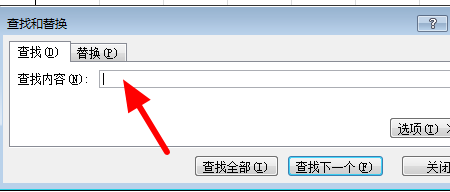
4.最后,点击下方的“查找全部”即可,(如图红色箭头所示)。

以上的4步操作就是WPS怎么查找,步骤很简单,但是操作顺序需要大家记住,各位小伙伴们可以在业余时间多重复操作几次,记得更熟练一定对你没有任何坏处的,反而是好处更多。比如你在办公的时候用到了,你可以随时拿出来使用,非常方便。当你发现身边的小伙伴一个一个修改文档中的错别字,那么你就可以教它这个功能。最后,希望以上的操作步骤可以帮到你!
本篇文章使用以下硬件型号:联想小新Air15;系统版本:win10;软件版本:WPS Office2017。
WPS文档怎么查找?使用教程你须知!
我们在日常使用WPS 文档处理文档时,对于篇幅较大,内容较多的文件,我们需要找到某一段精确内容,比较费力;那能不能快速快速找到自己需要的内容哪?
当然可以了!方法还十分简单哦,我们今天就来分享一下在WPS 文档中怎么使用查找命令来快速精准查找内容?以下是我分享的教程,希望我的教程能帮到你们哦!
方法一:
1、在桌面上面新建一个word文档,随便什么都可以,内容自己设定。打开文档之后,在最左上方WPS右面有一个下三角,点开,找到“编辑”选项。
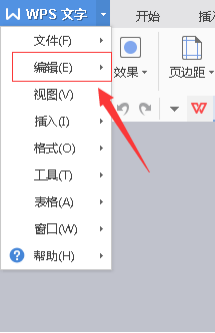
2、选择“编辑”选项的子菜单,发现里面有“查找”选项,打开。

3、打开查找菜单,会弹出如图所示的窗口。
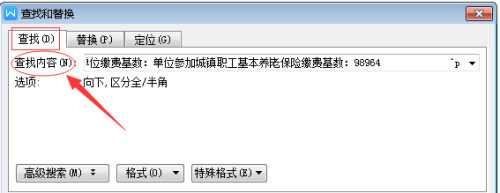
4、选择里面的“查找内容”选项,下图中以“参加”举例说明,如果需要找到所有的内容,点击选择“查找下一处”就可以了。

5、与查找对应的就是替换的选项,这里简单介绍一下,比如“参加”想要更改,输入内容就可以,然后选择下面的“全部替换”就可以了。

方法二:
另外,还有一个简单的方法,就是利用键盘上面的快捷键“Ctrl+F”可以直接调出“查找”命令,具体使用方法如方法一所示。

今天的分享到这里就结束了,希望能帮到你们哦!我们下期再见吧!
本篇文章使用以下硬件型号:联想小新Air15;系统版本:win10;软件版本:WPS Office2020。
WPS表格怎么查找你想要的内容?
我们在WPS中把自己想要的表格制作好之后,表格信息太多,想要找到某个信息总不能用肉眼一个个去找吧,所以今天我教大家WPS表格怎么查找自己想要的内容,具体操作步骤如下,小伙伴们可以认真的学习一下!
1.首先打开wps表格,任意点击一个标题单元格,选择【菜单栏--数据--筛选--自动筛选】,(如图所示)。
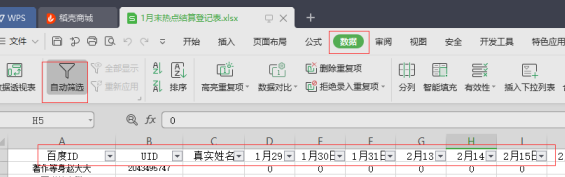
2.这时,所有标题单元格都会出现小三角符号,点击它,会出现下拉菜单,如果表格内容较少,我们直接在下拉菜单中单独选择要查看的内容即可。
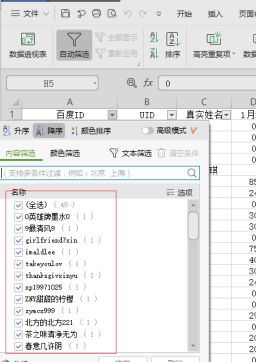
3.但是如果内容太多,无法选择,我们也可以直接在内容筛选里输入要查询的内容,这两种方法都能达到我们要查询的效果。
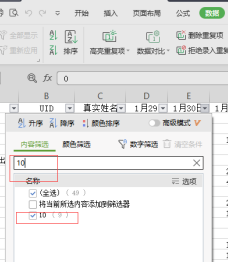
4.如果需要查找的内容,有进行颜色的标识,也可以在内容筛选的旁边,选择颜色筛选,按照颜色进行筛选查找,(如图所示)。
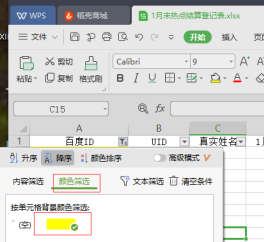
5.如果只需要查找单个人的信息,可以直接按Ctrl+F快捷键或者点击菜单栏上的查找,输入需要查找的内容,即可快速找到需要查找的内容。
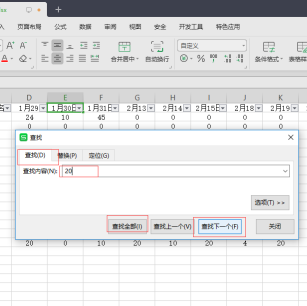
以上的5步就是在WPS表格中如何使用查找的功能,上边的步骤已经写的非常详细了,小伙伴们可以打开自己的文档按部就班的进行操作,就可以熟练掌握啦!最后,希望以上的操作步骤可以帮到你!
本篇文章使用以下硬件型号:联想小新Air15;系统版本:win10;软件版本:WPS Office2019。


